起動時にディスク使用率 100% が長時間続く
パソコンの起動時には、さまざまなチェックを行っているので安定するまでには、しばらく時間が掛かります。
通常は、数分で完了するので、それほど気にならないレベルです。
ところが、Windows 10 の起動時にディスク使用率が高くなり、動きが非常に遅くなる状態が10分以上続くことがあります。
安定するまでには、かなりの時間が掛かります。
ディスクのアクセスランプが点灯したままの状態が長時間続き、
起動後、すぐに操作すると、処理が非常に遅くエラーが出ることもあります。
システムを調べると、CPUの負荷は小さくディスク使用率100%が続き高負荷になっている為に動きが非常に遅くなることが多いようです。
ディスクの使用率が高い原因「WaasMedic Agent Exe」
タスク マネージャー プロセスで確認すると、「WaasMedic Agent Exe」がディスク高負荷の原因になっているようです。
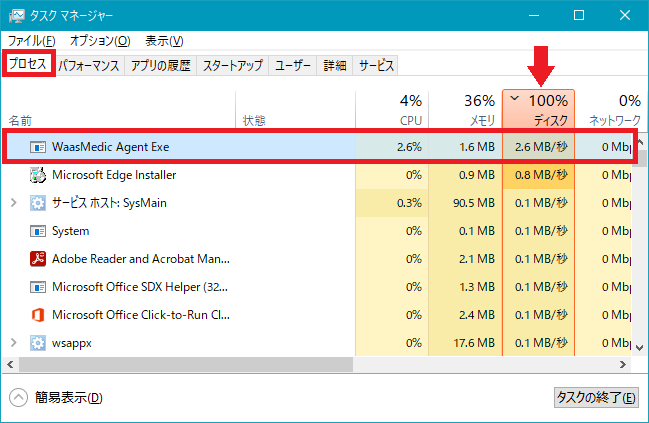
ディスク使用率順に並び替えると、「WaasMedic Agent Exe」が最上位にあり合計使用率が100%になっていることが分かります。
※この状態が長時間継続します。
注意
内臓ハードディスクが物理的に2個以上ある場合やリムーバブルディスク等を取り付けている場合には、100%になることはありません。(全てのディスクに対する使用率になります。)
その場合には、パフォーマンス タブのディスク0(Cを含むディスク)で確認してください。
「WaaSMedicSvc」・「Windows Update Medic Service」
■プロセス「WaasMedic Agent Exe」の実態を調べると… 「WaaSMedicSvc」 がサービス本体のようです。
タスクマネージャー サービスで確認します。
・WaaSMedicSvc が実行中です。
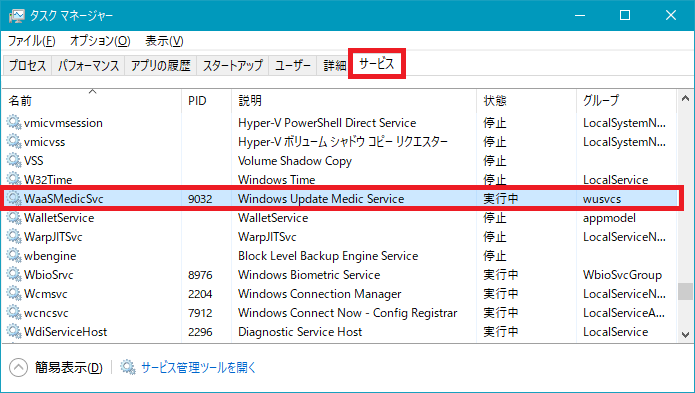
さらに、サービス 管理ツールで確認すると、「Windows Update Medic Service」が表示名です。
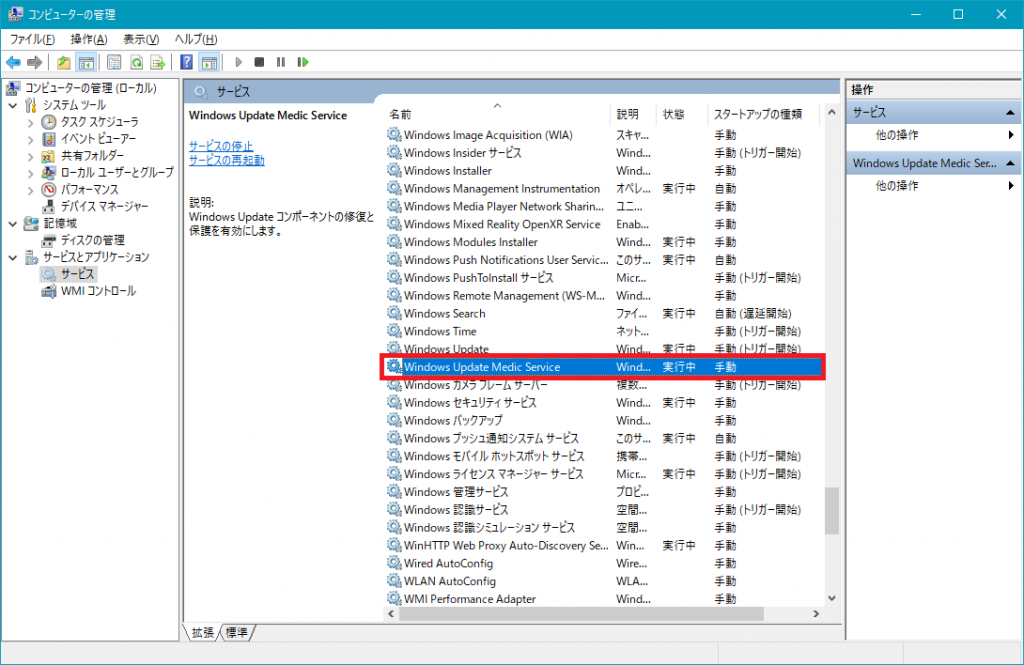
■「Windows Update Medic Service」は、Windows Update コンポーネントを破損から修復するために導入されています。
「Windows Update Medic Service」はスケジュールに従って、定期的にWindows Updateのトラブルシューティングを自動実行するようなサービスです。所定の処理を実行したら自動的に終了します。Windows UpdateによってWindows Defenderの定義ファイルが更新されていることもあって、迷惑ソフトウェアによって正規の手順によらずにWindows Updateの設定を変更したり破壊されたりした場合に自動復旧させるためのものです。
関連WEBより抜粋
Windows の更新プログラムコンポーネントの修復と保護を有効にします。つまり、Windows Update 関連サービスを無効にしても、このサービスは、ある時点で再び有効にします。
関連WEBより抜粋
「Windows Update Medic Service」を無効にできるのか
無効にすることは可能ですが、サービス 管理ツールを使用して無効にしようとすると、「アクセスが拒否されました。」というメッセージが表示され、無効にすることができません。
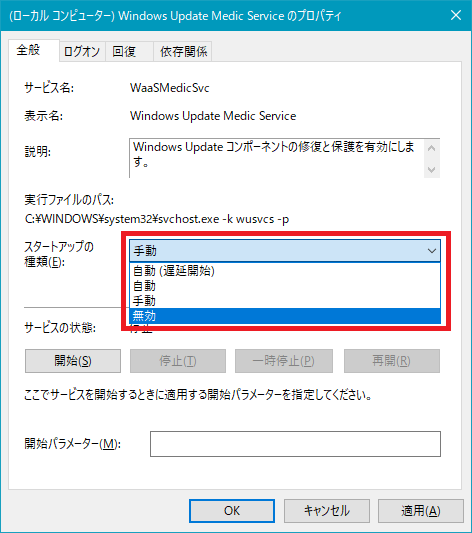
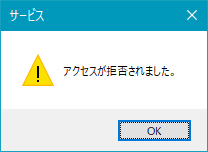
レジストリ エディター REGEDIT
・対象レジストリ キー:
「HKEY_LOCAL_MACHINE\SYSTEM\CurrentControlSet\Services\WaaSMedicSvc」
・項目名:「Start」
値を3(規定値)から「4(無効)」に変更し、キーのアクセス許可をSYSTEMDeny(システム拒否)に設定します。
Windows 10 定期的な更新プログラムは、上記レジストリの修正をオーバーライド(上書)するのでアクセス権を変更し、値を固定させます。
起動の都度、バッチファイルを自動実行させ無効にする方法もあるようです。
参照1
タスクスケジューラー WaaSMedic
タスク スケジューラ ライブラリ → Microsoft → Windows → WaaSMedic
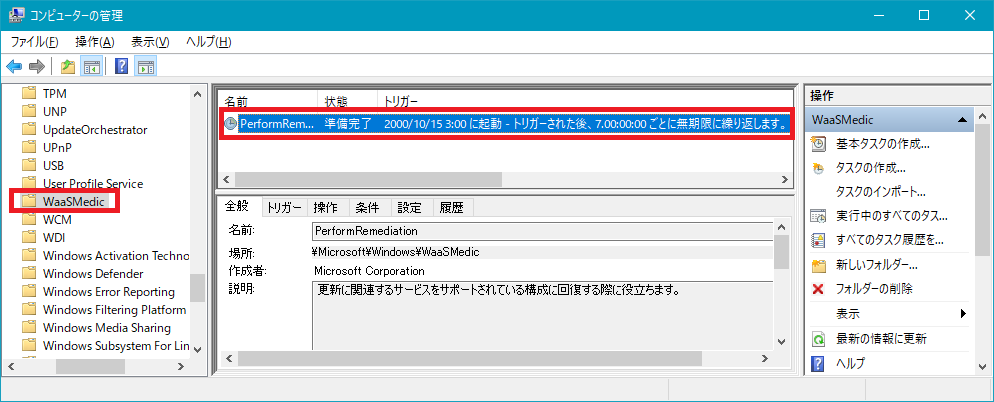
名前:「PerformRemediation」
説明:「更新に関連するサービスをサポートされている構成に回復する際に役立ちます。」
タスク スケジューラに7日間隔で無期限に繰り返し実行するように設定されています。
⇒「PerformRemediation」これを無効にする場合
Administrators のアカウントでも「操作を実行しているユーザーアカウントに、このタスクを無効にするためのアクセス許可がありません。」と表示され無効にすることができません。
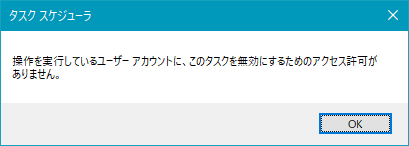
※無効にするには、ユーザーアカウントの操作が必要になるのであまり現実的ではありません。解説は省きます。
参照2
Dism コマンド を使用する
システムファイルのクリーンアップだけではなく、DISMコマンドを使用し、
使用しない古いコンポーネントを 削除・クリーンアップ・ベースをリセット することで効果が得られる可能性があります。
(※コマンドプロンプトを管理者権限で実行する必要があります)
詳細↓
参考3
個人的に複数のパソコンで状況を確認した結果
1~2週間に1回程度起動するパソコンの場合には、「WaasMedic Agent Exe」が原因で起動時ディスク使用率100%が続く可能性が高くなります。
毎日起動するパソコンでは、ほぼ影響ないことが多く、定期的(週に1回程度)に起動時ディスク使用率100%が続く場合もあります。
上記は、ハードディスクの場合で、パソコンの処理速度(処理能力)に影響すると思いますが、
SSDの場合には、気になりませんでした。

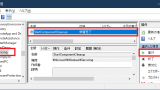
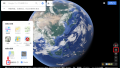
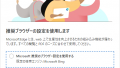
※これはシステム構成を変更し危険にさらす可能性があるため、手動でアクセス権を変更することは、あまりお勧めしません。
(レジストリ操作はすべて自己責任です)